Как установить сервер Apache 2.4 на Windows 10 и 7
Автор статьи: admin
Метки: Apache / Установка
В этой статье вы узнаете как установить сервер Apache на Windows 10 но также эта инструкция подойдёт и для Windows 7.
Я покажу только самые базовые настройки, более подробно в других статьях.
Скачивание Apache:
Для того чтобы скачать, нужно зайти на официальную страницу загрузки и выбрать версию x64 или x32, зависимо от вашей системы.
Также, если у вас нет библиотеки «Visual C++ Redistributable for Visual Studio 2015-2019», то сможете её установить прямо с этой же странице.
Установка Apache:
После того как вы всё скачали, и установили библиотеку «Visual C++ Redistributable for Visual Studio 2015-2019», то открываете архив с Apache, и папку Apache24 перемешаем куда вам надо.
Базовая настройка Apache:
Открываем папку «conf», и там открываем в вашем текстовом редакторе файл «httpd.conf», вносим туда изменения.
Define SRVROOT «Путь до папки c Apache» Define SRVROOT «c:/Users/Username/Documents/server/Apache24» #Пример |
Теперь добавляем имя сервера, делаем из этого «#ServerName www.example.com:80», это.
ApacheServerName localhos |
Дальше показываем где будут хранится сайты, для это меняем значение DocumentRoot.
ApacheDocumentRoot «c:/Users/Username/Documents/server/Apache24/htdocs/» |
Также нужно изменить Directory.
Default<Directory «c:/Users/Username/Documents/server/Apache24/htdocs/»> |
Теперь меняем файлы который будут индексироватся, меняем DirectoryIndex.
ApacheDirectoryIndex index. |
Также нужно изменить переменную AllowOverride, она определяет, какие директивы могут быть помещены в файлы .htaccess, делаем значение All.
ApacheAllowOverride All |
Последние нужно раскомментировать строчку:#LoadModule rewrite_module modules/mod_rewrite.so.
LoadModule rewrite_module modules/mod_rewrite.so |
Сохраняем и закрываем файл.
Первый запуск Apache:
Запускаем командную строку от имени администратора и там открываем папку «bin» в Apache24, и используем команду httpd.exe -k start, для запуска сервера.
Переходим в браузере по адресу «http://localhost:8080/» и у вас должно вывестись что то типа этого.
Если всё так как на скриншотах, значит всё работает.
Вывод:
В этой статье вы прочитали о том, как установить сервер Apache на Windows 10, и как видите всё работает, единственное, здесь была только базовая настройка, о том как подключить, например, PHP, будет в дрогой статье.
Подписываетесь на соц-сети:
Оценка:
(Пока оценок нет)
Загрузка…Поделится:
Пока кнопок поделиться нетТакже рекомендую:
Как удалить Apache с помощью командной строки? Как удалить в Windows 8?
Наверное каждый владелец собственного веб-сайта знает, что такое Apache. Веб-сервер Apache на сегодняшний день является одним из самых популярных в сети. Было подсчитано, что около 47% всех сайтов в мире располагаются именно на этом сервере. Если ваш сайт располагается на Apache, тогда важно уметь полноценно взаимодействовать с этим сервером. Под взаимодействием подразумевается понимание того, как:
- установить Apache;
- настроить Apache;
- использовать Apache;
- удалить Apache.
Сегодня в статье мы остановимся на последнем пункте взаимодействия с веб-сервером, а именно узнаем, как удалить Apache.
Как удалить Apache в Windows?
Удалить Apache в Windows можно, если использовать перечень стандартных команд:
«httpd -k install» — используется, чтобы инсталлировать сервер;
«httpd -k start» — используется, чтобы запустить веб-сервер; «httpd -k restart» — используется, чтобы перезапустить сервер;
«httpd -k stop» или «httpd — shutdown» — используются, чтобы остановить сервер;
«httpd -k uninstall» — используется, чтобы удалить Apache.
Когда в команде используется ключ «-k», тогда это указывает, что мы обращаемся непосредственно к веб-серверу Apache. Чтобы узнать все доступные команды для Апачи, тогда воспользуйтесь командой: «httpd -help».
Важно отметить, что все команды нужно запускать из каталога bin, то есть адрес запуска команд может выглядеть вот так:
С:\ Program Files \ Apache Group \ Apache2 \bin
И еще одно замечание. При выполнении команд в консоли, важно обладать правами администратора. Если вы зайдете в консоль и введете команду для удаления Apache без прав администратора, тогда выскочит ошибка.
Когда вы введете команду «httpd -k uninstall», чтобы удалить Apache, то вы этой командой удаляете не сам сервер из компьютера, а всего лишь службу Apache. Сам сервер будет расположен еще на компьютере. Для его удаления нужно пройти в панель управления и удалить Apache как любую обычную программу.
Вы можете спросить, а почему сразу не пройти и не удалить Apache, как обычную программу? Если вы попытаетесь это сделать без остановки и удаления службы Апачи, тогда у вас ничего не получится. Пока веб-сервер запущен и работает, то его не получится просто так удалить, так как он попадает в категорию программ, которые защищены от удаления из «панели управления». А после остановки и удаления службы, сервер становится обычной программой. Если по каким-то причинам вы не можете найти, как удалить Apache в «Панели управления» в поле остановки и удаления его службы, тогда можете пройти в системную папку «Program Files» и удалить папку Apache вручную. Заключение
Чтобы правильно удалить Apache в Windows, нужно запомнить ряд важных моментов:
консоль должна быть открыта с root-правами;
сначала нужно остановить и удалить службу Apache httpd-командами с ключом «-k»;
после этого можно удалить Apache из «Панели управления», как обычную программу.
Схожие статьи
Как установить расширения для Chrome в Opera?
Все, что нужно знать об атаке на WordPress — меры предосторожности
Уязвимости Вордпресс. Чем они грозят владельцу сайта и как исправить
Что такое веб-портал, какова их деятельность и виды, чем они отличаются от сайтов
Модули Apache httpd — Проект HTTP-сервера Apache
На следующей странице выделены некоторые модули, которые HTTP-сервер Apache Проект поддерживает, которые не включены в основной дистрибутив.
Список всех модулей, включенных в основной дистрибутив, можно найти в онлайн-документация.
Наконец, мы не поддерживаем подробный список сторонних модулей. Ты следует использовать вашу любимую поисковую систему или посмотреть исходный код репозитории, такие как GitHub.
Ваша компьютерная графика оставляет желать лучшего? Mod_perl просто слишком много усилий для размещения ваших CGI-сценариев? Вы хотите запустить PHP приложения вне процессов вашего веб-сервера? FastCGI — это решение для тебя!
mod_fcgid — это реализация FastCGI для Apache HTTP Server 2. 0 и
позже, который направляет запросы к процессам приложений FastCGI, которые он
управляет.
0 и
позже, который направляет запросы к процессам приложений FastCGI, которые он
управляет.
Веб-сайт
Скачать: mod_fcgid текущий выпуск
Исходный код: mod_fcgid subversion trunk
Список рассылки: [email protected]
Когда HTTP-сервер Apache не является сервером http:? Когда он обслуживает то же самое веб-контент через запрос протокола ftp:!
В настоящее время этот код выпущен в виде бета-версии. Волонтеры особенно востребованы для проверки функциональности IPv6 (поддержка EPRT и EPSV).
Веб-сайт
Скачать: mod_ftp текущий выпуск
Исходный код: mod_ftp subversion trunk
Список рассылки: [email protected]
Надоело синхронизировать записи DNS, IP-адреса конфигурации Apache и CNAME?
Позвольте Apache обслуживать ваш DNS на основе вашего httpd.conf! Проверять мод_домен .
Этот экспериментальный код не был выпущен, но доступен для вас из репозитория разработки Subversion.
Хотите настроить почтовые архивы с помощью Apache HTTPd 2.x? Проверять мод_mbox .
Этот экспериментальный код не был выпущен, но доступен для вас из репозитория разработки Subversion. В настоящее время он используется ASF для предоставления нашего браузера архивов электронной почты.
Веб-сайт
Источник: mod_mbox trunk
ViewVC: mod_mbox
Список рассылки: [email protected]
Хотите узнать, как Apache httpd-2.0 может работать с различными протоколами?
Играть с
Этот экспериментальный код не был выпущен, но доступен для вас из репозитория разработки Subversion.
Инструмент HTTP-сервера Apache для ARM4 API
Этот экспериментальный код имеет , а не , выпущенный, но доступный для вас
из репозитория разработки Subversion.
Этот экспериментальный код не был выпущен, но доступен для вас из репозитория разработки Subversion.
Подавать SMTP на Apache с mod_smtpd .
Песочница — это место, где неизданный код используется для игры. Просмотрите некоторые полезные функции, не входящие в стандартный дистрибутив Apache HTTP Server, но может дать вам представление о том, как вы можете расширить сервер. Кто-то может активно работать над этими битами, но они могут полностью не поддерживаться!
Источник: Песочница
ViewVC: Песочница
mod_aspdotnet 9Модуль 0012 был удален проектом httpd. Каждый АЧС
проекту требуется несколько разработчиков, а этому проекту не хватило
разработчики, участвующие, остаются под эгидой ASF. Развитие имеет
был возобновлен первоначальными авторами в своем новом доме, mod-aspdotnet
Проект SourceForge. Примечание
НЕТ дальнейшей поддержки или усилий по этому модулю со стороны httpd
проект, направляйте все вопросы пользователю проекта SourceForge и
списки разработки.
Кецалькоатль mod_python 9Проект 0012 был убран на чердак. Примечание
НЕТ дальнейшей поддержки или усилий по этому модулю со стороны httpd
проект, см. страницу информации о чердаке ниже для получения дополнительной информации. Ты
также может захотеть исследовать mod_wsgi , еще одну попытку вне ASF.
- Веб-сайт: Чердак Заполнитель
Использование Apache с Microsoft Windows
Использование Apache с Microsoft WindowsHTTP-сервер Apache версии 1.3
В этом документе объясняется, как установить, настроить и запустить
Apache 1.3 под Microsoft Windows. Обратите внимание, что на
на этот раз поддержка Windows является полностью экспериментальной и
рекомендуется только для опытных пользователей. Группа Apache не
гарантировать, что это программное обеспечение будет работать так, как описано в документации, или даже при
все. Если вы обнаружите какие-либо ошибки или хотите внести свой вклад другим способом, пожалуйста,
используйте нашу отчетность об ошибках
страница.
Предупреждение. Производительность Apache для NT еще не оптимизирована. Apache по-прежнему работает лучше и надежнее на платформах Unix. Над время мы улучшим производительность NT. Люди делают сравнительные обзоры производительности веб-сервера просят сравнить с Apache на платформе Unix, такой как Solaris, FreeBSD или Linux.
В большей части этого документа предполагается, что вы устанавливаете Windows с бинарное распределение. Если вы хотите самостоятельно скомпилировать Apache (возможно, помочь в разработке или отследить ошибки), см. раздел о Компиляция Apache для Windows ниже.
- Требования
- Загрузка Apache для Windows
- Установка Apache для Windows (бинарная установка)
- Запуск Apache для Windows
- Использование Apache для Windows
- Запуск Apache для Windows из командной строки
- Запуск Apache для Windows как службы
- Консоль сигнализации Apache при работе
- Служба сигнализации Apache при работе
- Компиляция Apache для Windows
Apache 1.
 3 предназначен для работы в Windows NT 4.0. Бинарный установщик
будет работать только в процессорах Intel. Apache также может работать в Windows 95,
Windows 98 и Windows NT 3.5.1, но они не тестировались. В
во всех случаях должна быть установлена сеть TCP/IP.
3 предназначен для работы в Windows NT 4.0. Бинарный установщик
будет работать только в процессорах Intel. Apache также может работать в Windows 95,
Windows 98 и Windows NT 3.5.1, но они не тестировались. В
во всех случаях должна быть установлена сеть TCP/IP.При работе в Windows 95 рекомендуется использовать обновление Winsock2. но может и не надо. Если вы работаете в NT 4.0, установите пакет обновления 2. Рекомендовано.
Примечание. «Winsock 2» требуется для Apache 1.3.7 и более поздних версий.
«Winsock 2» для Windows 95 доступен здесь.
Информацию о последней версии Apache можно найти на Веб-сервер Apache по адресу http://www.apache.org/. Это будет перечислите текущую версию, любые более поздние версии альфа-версии или бета-тестирования, вместе с подробной информацией о зеркальных веб-сайтах и анонимных ftp-сайтах.
Вы должны загрузить версию Apache для Windows с .exe расширение . Это один файл, содержащий Apache,
готов к установке и запуску. Может быть и
Может быть и .zip файл
содержащий исходный код, для самостоятельной компиляции Apache. (Если есть
нет файла .zip , исходный код будет доступен в .tar.gz , но он будет содержать окончания строк Unix. Ты
придется конвертировать как минимум .mak и .dsp файлы должны иметь окончания строк DOS до того, как MSVC
понять их).
- каталог для установки Apache (по умолчанию
\Program Files\Apache Group\Apacheхотя можно измените это на любой другой каталог) - имя меню «Пуск» (по умолчанию «Веб-сервер Apache»)
- тип установки. Вариант "Типичный" устанавливает все, кроме исходного кода. Вариант «Минимум» не установить руководства или исходный код. Выберите «Выборочную» установку, если вы хотите установить исходный код.
Во время установки Apache настроит файлы в conf каталог для выбранной вами установки
каталог. Однако, если какой-либо из файлов в этом каталоге уже существует
они будут перезаписаны , а не . Вместо этого новая копия
соответствующий файл останется с расширением .по умолчанию . Так, например, если conf\httpd.conf уже существует он не будет изменен,
но версия, которая была бы установлена, останется в conf\httpd.conf.default . После установки
завершено, вы должны вручную проверить, что нового в .default и при необходимости обновить существующий
файлы конфигурации.
Однако, если какой-либо из файлов в этом каталоге уже существует
они будут перезаписаны , а не . Вместо этого новая копия
соответствующий файл останется с расширением .по умолчанию . Так, например, если conf\httpd.conf уже существует он не будет изменен,
но версия, которая была бы установлена, останется в conf\httpd.conf.default . После установки
завершено, вы должны вручную проверить, что нового в .default и при необходимости обновить существующий
файлы конфигурации.
Кроме того, если у вас уже есть файл с именем , htdocs\index.html то он не будет перезаписан (нет index.html.default файл тоже будет установлен). Это должно означать, что это безопасно для установки Apache поверх существующей установки (но вам придется остановить существующий сервер, работающий перед установкой, затем запустите новый после завершения установки).
После установки Apache необходимо отредактировать файлы конфигурации в
каталог conf по мере необходимости. Эти файлы будут
настроенный во время установки, готовый к запуску Apache из
каталог, в котором он был установлен, с документами, поданными из
подкаталог htdocs . Есть много других вариантов
который должен быть установлен до того, как вы действительно начнете использовать Apache. Однако к
начните быстро, файлы должны работать как установленные.
Эти файлы будут
настроенный во время установки, готовый к запуску Apache из
каталог, в котором он был установлен, с документами, поданными из
подкаталог htdocs . Есть много других вариантов
который должен быть установлен до того, как вы действительно начнете использовать Apache. Однако к
начните быстро, файлы должны работать как установленные.
- В качестве «службы» (доступно только в NT). Это лучший вариант, если вы хотите, чтобы Apache автоматически запускался при загрузке компьютера, и чтобы продолжайте работу Apache, когда вы выходите из системы.
- Из окна консоли. Это единственный вариант доступны для Пользователи Windows 95.
 вариант из меню «Пуск». Как только это будет сделано, вы можете запустить «Apache».
службы, открыв окно Службы (в Панели управления), выбрав Apache,
затем нажмите «Пуск». Теперь Apache будет работать в фоновом режиме. Ты
может позже остановить Apache, нажав Stop. В качестве альтернативы использованию
в окне «Службы» вы можете запускать и останавливать службу «Апач» из панели управления
линия с
вариант из меню «Пуск». Как только это будет сделано, вы можете запустить «Apache».
службы, открыв окно Службы (в Панели управления), выбрав Apache,
затем нажмите «Пуск». Теперь Apache будет работать в фоновом режиме. Ты
может позже остановить Apache, нажав Stop. В качестве альтернативы использованию
в окне «Службы» вы можете запускать и останавливать службу «Апач» из панели управления
линия сЧИСТЫЙ СТАРТ АПАЧ NET STOP АПАЧСм. Служба сигнализации Apache при запуске для получения дополнительной информации об установке и управлении службами Apache.
Чтобы запустить Apache из окна консоли, выберите «Запустить Apache как
консольное приложение» из меню «Пуск» (в Apache 1.3.4 и более ранних
эта опция называлась «Сервер Apache»). Это откроет консоль
окно и запустите Apache внутри него. Окно останется
активен, пока вы не остановите Apache. Чтобы остановить работу Apache, выберите либо
параметр значка «Завершение работы консольного приложения Apache» в меню «Пуск».
(это недоступно в Apache 1.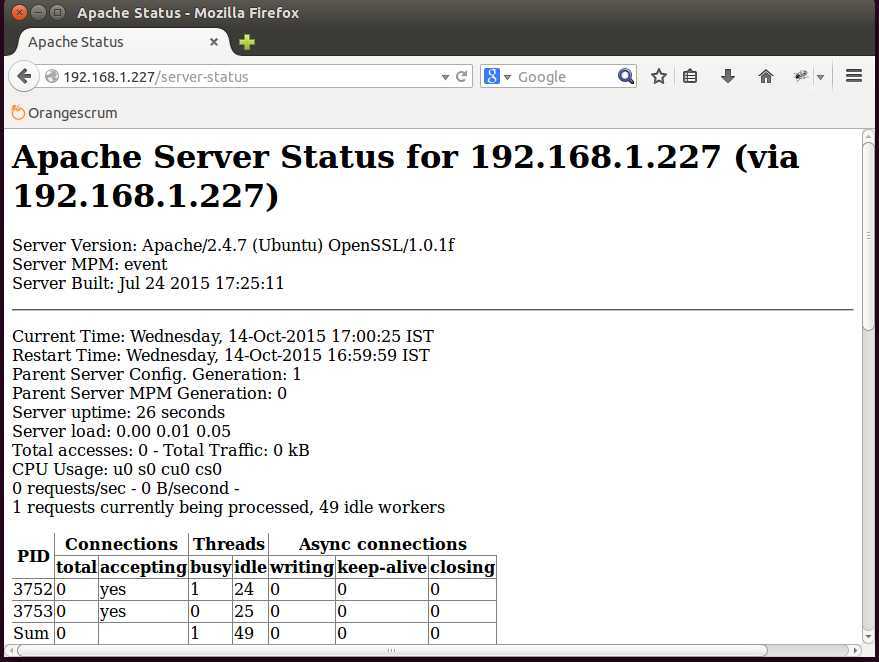 3.4 или более ранних версиях), или см. Консоль сигнализации Apache при запуске, чтобы узнать, как
для управления Apache из командной строки.
3.4 или более ранних версиях), или см. Консоль сигнализации Apache при запуске, чтобы узнать, как
для управления Apache из командной строки.
После запуска Apache (либо в окне консоли, либо как сервис), если он будет прослушивать порт 80 (если вы не изменили Порт , Прослушивание или BindAddress директивы в конфигурационных файлах). Для подключения к серверу и перейдите на страницу по умолчанию, запустите браузер и введите этот URL:
http://локальный/Это должно ответить приветственной страницей и ссылкой на Apache руководство. Если ничего не происходит или вы получаете сообщение об ошибке, загляните в error_log в каталоге logs . Если ваш хост не подключен к сети, вам, возможно, придется использовать этот URL:
http://127.0.0.1/
Как только ваша базовая установка заработает, вы должны настроить ее правильно, отредактировав файлы в каталоге conf .
Apache настраивается файлами в conf каталог. Это те же файлы, которые используются для настройки Unix.
версию, но есть несколько разных директив для Apache на
Окна. См. документацию Apache для всех
доступные директивы.
Это те же файлы, которые используются для настройки Unix.
версию, но есть несколько разных директив для Apache на
Окна. См. документацию Apache для всех
доступные директивы.Основные отличия Apache для Windows:
Поскольку Apache для Windows является многопоточным, он не использует отдельный процесс для каждого запроса, как это делает Apache с Юникс. Вместо этого обычно работают только два процесса Apache: родительский процесс и дочерний процесс, который обрабатывает запросы. В пределах дочерний каждый запрос обрабатывается отдельным потоком.
Таким образом, директивы управления «процессом» различны:
Максимальное количество запросов на ребенка - Подобно директиве Unix, это контролирует, сколько запросов процесс будет служить перед выходом. Однако, в отличие от Unix, процесс обслуживает все запросы одновременно, а не только один, поэтому, если это установлено, рекомендуется, чтобы очень большое число использовал.
 Рекомендуемое значение по умолчанию:
Рекомендуемое значение по умолчанию: MaxRequestsPerChild. 0, не приводит к завершению процесса.ThreadsPerChild - Эта директива является новой и сообщает серверу, сколько потоков он следует использовать. Это максимальное количество подключений к серверу может справиться сразу; убедитесь, что это число достаточно велико для ваш сайт, если вы получаете много хитов. Рекомендуемое значение по умолчанию
ThreadsPerChild 50.Директивы, которые теперь принимают имена файлов в качестве аргументов, должны использовать Имена файлов Windows вместо Unix. Однако, поскольку Apache использует внутри имена в стиле Unix, вы должны использовать косую черту, а не обратная косая черта. Можно использовать буквы дисков; если опущено, диск с предполагается, что исполняемый файл Apache.
Apache для Windows содержит возможность загрузки модулей во время выполнения, без перекомпиляции сервера.
 Если Apache компилируется нормально, он
установит ряд дополнительных модулей в
Если Apache компилируется нормально, он
установит ряд дополнительных модулей в Каталог \Apache\modules. Чтобы активировать те или иные модули, новый LoadModule необходимо использовать директиву. Например, чтобы активировать модуль состояния, используйте следующее (в дополнение к директивам, активирующим статус вaccess.conf):Модули LoadModule status_module/ApacheModuleStatus.dllИнформация о создании загружаемых модули тоже есть.
Apache также может загружать расширения ISAPI ( т. е. , Интернет-сервер приложения), такие как те, которые используются Microsoft IIS, и другие Windows-серверы. Больше информации доступен.
Вы можете установить Apache как службу Windows NT следующим образом:
apache -i -n "имя службы"
Чтобы установить службу для использования определенной конфигурации, укажите
конфигурационный файл при установке службы:
apache -i -n "имя службы" -f "\мой сервер\conf\my. conf"
conf"
Чтобы удалить службу Apache, используйте
apache -u -n "имя службы"
«Имя службы» по умолчанию, если оно не указано, — «Apache». После установки службы вы можете использовать параметр -n в сочетании с
с другими параметрами, чтобы обратиться к файлу конфигурации службы. Например:
Чтобы протестировать файл конфигурации службы:
apache -n "имя службы" -t
Чтобы запустить консольный Apache с помощью файла конфигурации службы:
apache -n "имя службы"
Значки меню «Пуск» и диспетчер служб NT могут обеспечить простой
интерфейс для администрирования Apache. Но в некоторых случаях проще
работать из командной строки.При работе с Apache важно знать, как он найдет файлы конфигурации. Вы можете указать файл конфигурации в командной строке двумя способами:
- -f указывает путь к определенному файлу конфигурации
apache -f "c:\мой сервер\conf\my.conf"
апач -f тест\тест.конф
- -n указывает файл конфигурации установленной службы Apache (Apache 1.3.7 и выше)
apache -n "имя службы"В этих случаях правильный ServerRoot должен быть установлен в файле конфигурации.
Если вы не укажете имя файла конфигурации с параметрами -f или -n, Apache используйте имя файла, скомпилированного на сервере, обычно "conf/httpd.conf". Вызов Apache с ключом -V отобразит это значение, помеченное как SERVER_CONFIG_FILE. Затем Apache определит свой ServerRoot, выполнив следующие действия в указанном порядке:
- Директива ServerRoot через ключ -C.
- Переключатель -d в командной строке.
- Текущий рабочий каталог
- Запись реестра, созданная при бинарной установке.
- Корень сервера скомпилирован в сервер.
Корневой каталог сервера, скомпилированный в сервер, обычно называется «/apache». вызов apache с ключом -V отобразит это значение помечен как HTTPD_ROOT.
При вызове из меню «Пуск» Apache обычно не получает аргументов. поэтому использование записи реестра является предпочтительным методом для консольного Apache.
поэтому использование записи реестра является предпочтительным методом для консольного Apache.
Во время бинарной установки раздел реестра будет иметь были установлены, например:
HKEY_LOCAL_MACHINE\Software\Apache Group\Apache\1.3.4\ServerRoot
Этот ключ скомпилирован на сервере и может позволить вам протестировать новые версии, не затрагивая текущую версию. Конечно вы должны позаботиться о том, чтобы не установить новую версию поверх старая версия в файловой системе.
Если вы не выполнили бинарную установку, Apache в некоторых случаях сценарии жалуются, что об отсутствующем ключе реестра. Этот предупреждение может быть проигнорировано, если в противном случае он смог найти его файлы конфигурации.
Значением этого ключа является каталог "ServerRoot", содержащий каталог conf . Когда Apache запустится, он прочитает httpd.conf из этого каталога. Если этот файл
содержит директиву ServerRoot , которая отличается от
каталог, полученный из ключа реестра выше, Apache забудет
ключ реестра и используйте каталог из файла конфигурации. Если вы скопируете каталог Apache или файлы конфигурации на новый
расположение жизненно важно, чтобы вы обновили Корень сервера каталог в файле httpd.conf в новое место.
Если вы скопируете каталог Apache или файлы конфигурации на новый
расположение жизненно важно, чтобы вы обновили Корень сервера каталог в файле httpd.conf в новое место.
Чтобы запустить Apache из командной строки в качестве консольного приложения, используйте команду следующая команда:
апач
Apache запустится и будет работать до тех пор, пока не будет остановлен нажатием
контроль-С.
В Windows NT несколько экземпляров Apache могут быть запущены как службы.
Подайте сигнал службе Apache для запуска, перезапуска или завершения работы следующим образом:
apache -n "имя службы" -k запустить
apache -n "имя службы" -k перезапустить
apache -n "имя службы" -k выключение
Кроме того, вы можете использовать собственную команду NT NET для
запускать и останавливать службы Apache следующим образом:
NET START "имя службы"
NET STOP "имя службы"
В Windows 95 Apache работает как консольное приложение.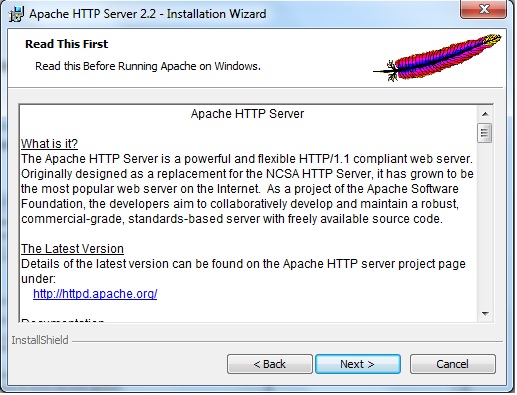 Вы можете сказать
запуск Apache, чтобы остановить, открыв другое окно консоли и запустив
Вы можете сказать
запуск Apache, чтобы остановить, открыв другое окно консоли и запустив
апач -k выключение
Примечание. Этот параметр доступен только в Apache 1.3.3 и позже. Для более ранних версий вам нужно использовать Control-C в Окно консоли Apache для выключения сервера.
Это следует использовать вместо того, чтобы нажимать Control-C во время работы. Окно консоли Apache, потому что оно позволяет Apache завершить любой текущий транзакции и очистка изящно.
Вы также можете указать Apache перезапуститься. Это заставляет перечитывать файлы конфигурации. Любые текущие транзакции разрешены завершить без перерыва. Чтобы перезапустить Apache, запустите
апач -к перезапустить
Примечание. Этот параметр доступен только в Apache 1.3.3 и позже. Для более ранних версий вам нужно использовать Control-C в Окно консоли Apache для выключения сервера.
Примечание для людей, знакомых с Unix-версией Apache: эти
команды предоставляют эквивалент Windows для kill -TERM pid и kill -USR1 pid . Команда
Используемая опция строки,
Команда
Используемая опция строки, -k , была выбрана как напоминание о
Команда «kill», используемая в Unix.
Для компиляции Apache требуется правильно установленный Microsoft Visual C++ 5.0. установлен. Проще всего скомпилировать с помощью инструментов командной строки (nmake, и т.д. ..). Обратитесь к руководству по VC++, чтобы определить, как установить их.
Сначала распакуйте дистрибутив Apache в соответствующий
каталог. Откройте приглашение командной строки и измените на src Подкаталог дистрибутива Apache.
Инструкции главного make-файла Apache содержатся в Файл Makefile.nt . Чтобы скомпилировать Apache в Windows NT, просто
используйте одну из следующих команд:
-
nmake /f Makefile.nt _apacher(релизная сборка) -
nmake /f Makefile.nt _apached(отладочная сборка)
(1.3.4 и выше) Чтобы скомпилировать Apache в Windows 95, используйте один из
-
nmake /f Makefile_win32.(релизная сборка) txt
txt -
nmake /f Makefile_win32_debug.txt(отладочная сборка)
Они оба компилируют Apache. Последний будет включать отладку информацию в результирующих файлах, облегчая поиск ошибок и отследить проблемы.
Apache также можно скомпилировать с помощью Visual Studio разработки VC++.
среда. Хотя компиляция Apache таким образом не так
простой, он позволяет легко модифицировать исходный код Apache или
для компиляции Apache, если инструменты командной строки не установлены.
Файлы проекта ( .DSP ) включены для каждого из
части апача. Чтобы собрать Apache из файлов этих проектов
вам нужно будет построить следующие проекты в этом порядке :
-
ОС\win32\ApacheOS.dsp -
регулярное выражение\regex.dsp -
ап\ап.дсп -
main\gen_uri_delims.dsp -
основной\gen_test_char. dsp
dsp -
ApacheCore.dsp -
Apache.dsp
src\os\win32 содержит
файлы проекта для дополнительных модулей (см. ниже). После того, как Apache был скомпилирован, его необходимо установить на свой сервер.
корневая директория. По умолчанию используется \Apache .
каталог на текущем жестком диске.
Для установки файлов в каталог \Apache автоматически, используйте одну из следующих команд nmake (см. выше):
-
nmake /f Makefile.nt installr INSTDIR= каталог(для релизной сборки) -
nmake /f Makefile.nt installd INSTDIR= каталог(для отладочной сборки)
-
nmake /f Makefile_win32.txt install INSTDIR= каталог(для релизной сборки) -
nmake /f Makefile_win32_debug.(для отладочной сборки) txt install INSTDIR= каталог
txt install INSTDIR= каталог
Будет установлено следующее:
-
каталог \Apache.exe- исполняемый файл Apache -
каталог \ApacheCore.dll— Основная общая библиотека Apache -
каталог \modules\ApacheModule*.dll— необязательный Apache модули (7 файлов) -
директория \conf- Пустой каталог конфигурации -
каталог \logs- Пустой каталог журналов
Если у вас нет nmake или вы хотите установить в другой каталог, обязательно используйте аналогичную схему именования.
Перед запуском сервера вы должны заполнить каталог conf.
Скопируйте *.conf-dist-win из каталога conf дистрибутива.
и переименуйте *.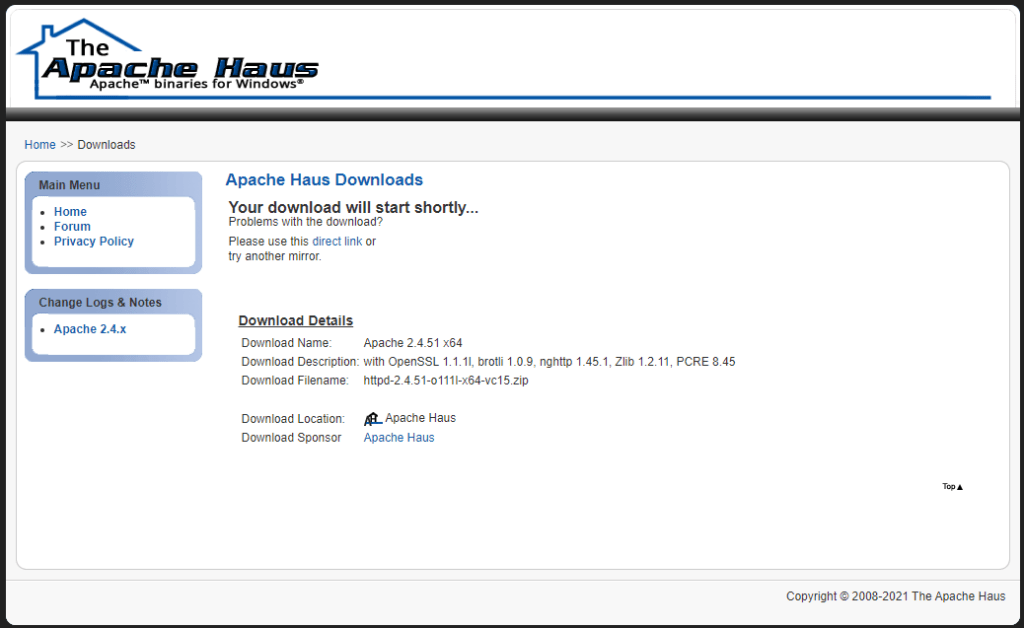

 html index.htm
html index.htm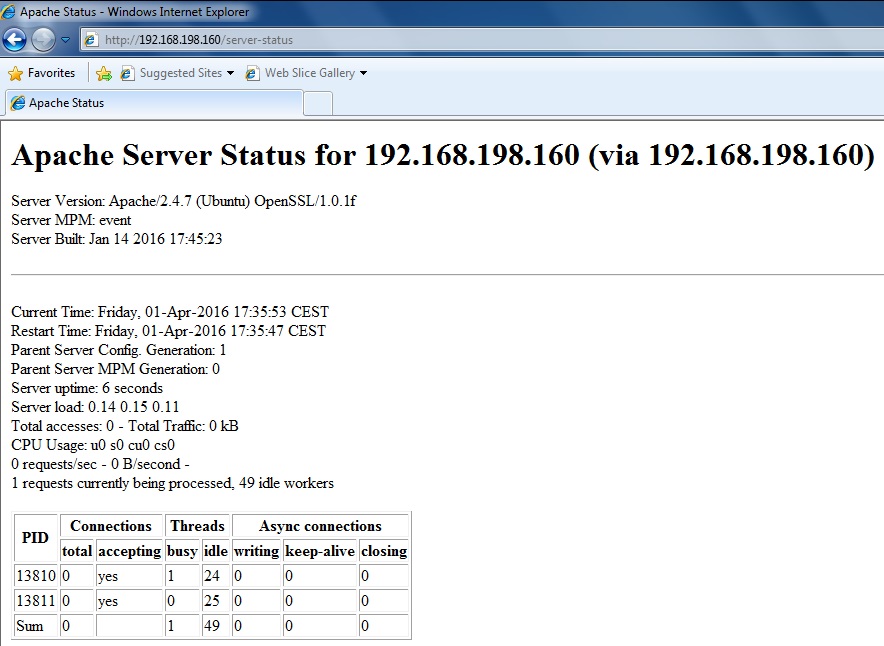


 Рекомендуемое значение по умолчанию:
Рекомендуемое значение по умолчанию:  Если Apache компилируется нормально, он
установит ряд дополнительных модулей в
Если Apache компилируется нормально, он
установит ряд дополнительных модулей в  conf"
conf"
 конф
конф  txt
txt  dsp
dsp 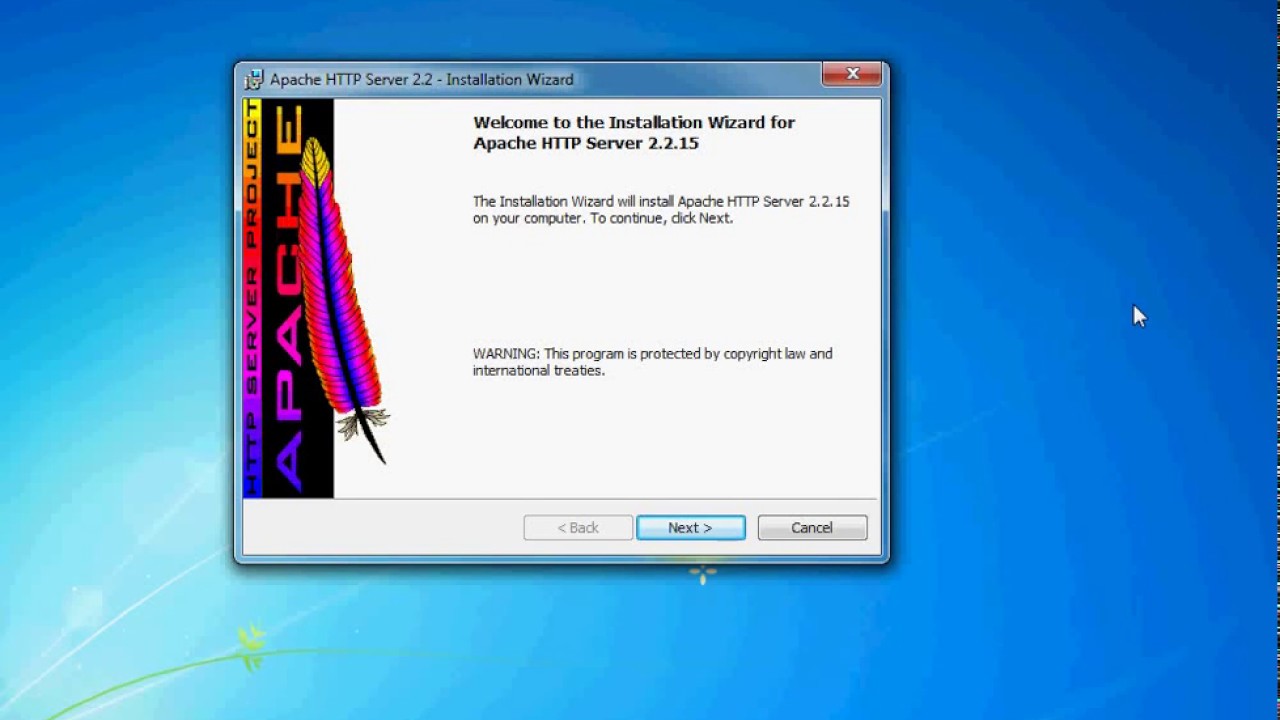 txt install INSTDIR= каталог
txt install INSTDIR= каталог